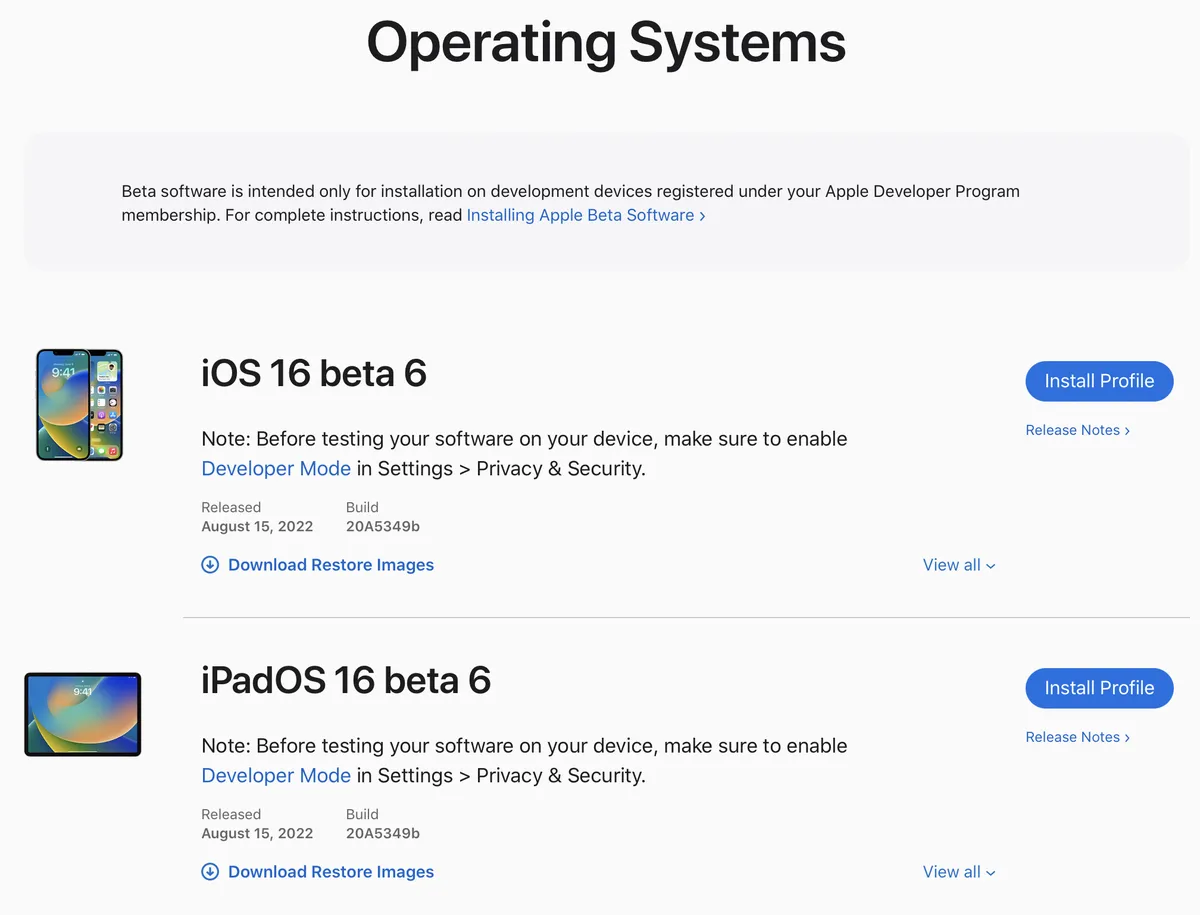در حال حاضر نسخه بتای توسعه دهنده iOS 16.1 وجود دارد که می توانید آن را در آیفون خود دانلود کنید.حتی با وجود اینکه نصب iOS 16 به تازگی برای عموم منتشر شده است، میتوانید «بهروزرسانی نقطهای» iOS 16.1 را برای توسعهدهندگان دانلود کنید.
قبل از دانلود نسخه بتای توسعه دهنده iOS 16.1 چه چیزهایی باید بدانید
نحوه ثبت نام در برنامه توسعه دهندگان اپل
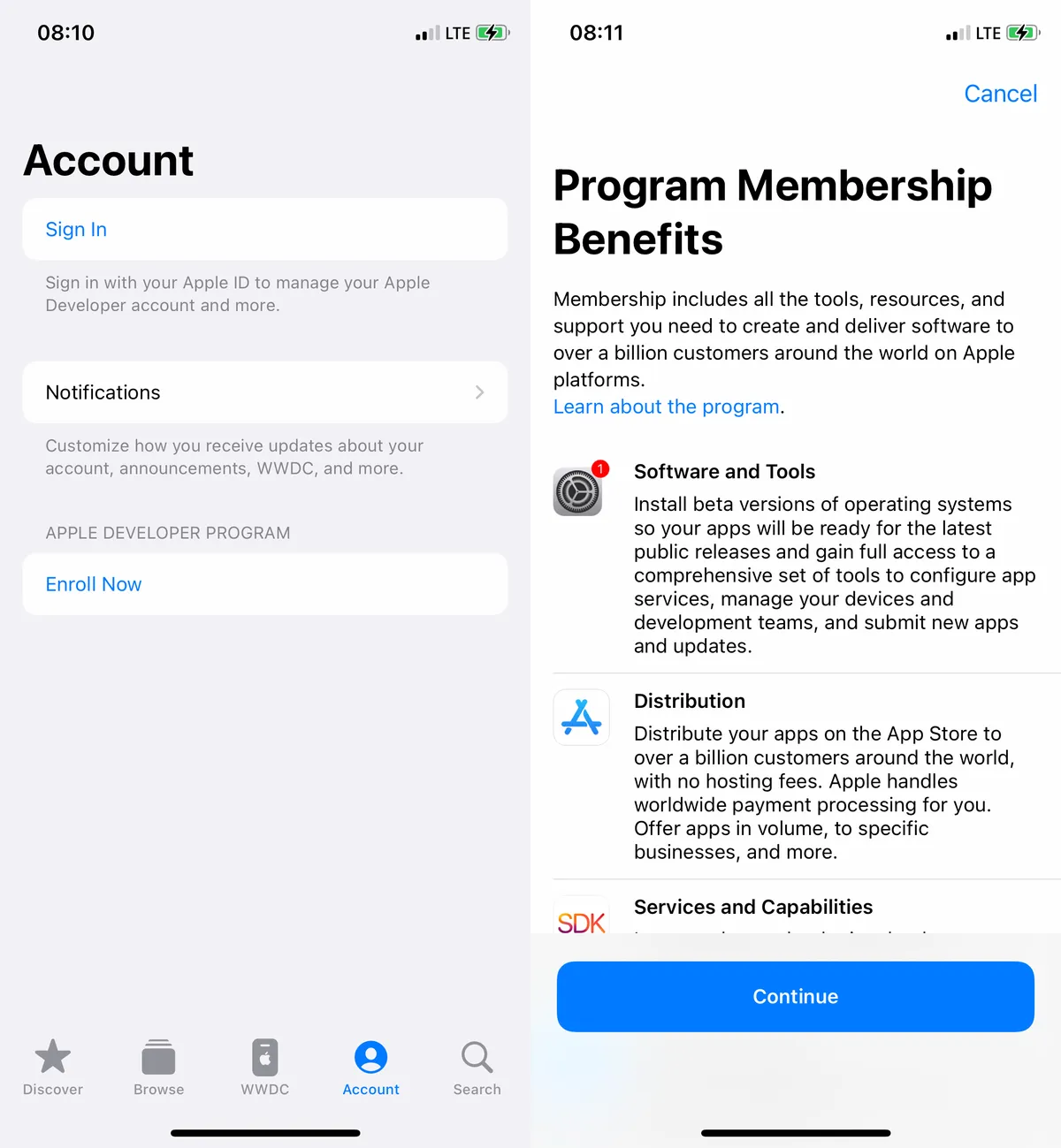
پس از اینکه پرداخت را با موفقیت انجام دادید، به صفحه حساب خود در برنامه Apple Developer هدایت می شوید. در اینجا می توانید تأیید کنید که اکنون ثبت نام کرده اید و همچنین می توانید تاریخ انقضای عضویت خود را در سال آینده بررسی کنید.
نسخه بتای iOS 16.1 را با یک بهروزرسانی از طریق هوا در آیفون خود دانلود کنید
سادهترین راه برای دانلود نسخه بتای توسعهدهنده iOS 16.1 از طریق بهروزرسانی هوایی است، راهی که میتوانید به هر نسخه نرمافزار جدید دیگری در دستگاه خود بهروزرسانی کنید. در اینجا به این صورت است:
۱. در iPhone یا iPad خود، به صفحه دانلود برنامه Apple Developer Program بروید، روی Install Profile for iOS 16.1 beta ضربه بزنید و Allow را بزنید.
۲. سپس، برنامه Settings را باز کنید، روی Profile Downloaded ضربه بزنید و وقتی ظاهر شد روی Install در بالا سمت راست کلیک کنید. در صورت درخواست رمز عبور خود را وارد کنید و سپس دو بار دیگر روی Install ضربه بزنید. گوشی شما باید ریستارت شود.
۳. هنگامی که گوشی شما بوت شد، آن را به برق وصل کنید، مطمئن شوید که وای فای دارید و به تنظیمات > عمومی > به روز رسانی نرمافزار بروید. اگر فوراً یک بهروزرسانی را مشاهده نکردید، چند دقیقه صبر کنید و دوباره بررسی کنید.
۴. در نهایت گزینه Download and Install > Install را بزنید و رمز عبور خود را وارد کنید تا دستگاهتان به روز شود.
پس از اتمام راهاندازی مجدد گوشی، باید به آخرین نسخه بتای توسعه دهنده iOS 16.1 دسترسی داشته باشید.
نسخه بتای توسعه دهنده iOS 16.1 را با استفاده از مک خود دانلود کنید
بهروزرسانیهای هوایی به مقدار مشخصی فضای ذخیرهسازی نیاز دارند، و اگر آن را در دسترس ندارید، استفاده از رایانهتان واقعاً تنها راه برای بهروزرسانی به iOS 16.1 بدون پاک کردن دستی فضا است.
۱. در مک خود، به صفحه دانلود برنامه Apple Developer بروید، iOS 16.1 بتا را پیدا کنید و روی Download Restore Images کلیک کنید.
۲. تصویر بازیابی نرمافزار بتای iOS را برای دستگاه خاص خود دانلود کنید.
۳. در مرحله بعد، دستگاه خود را به رایانه خود وصل کنید و رمز عبور دستگاه خود را وارد کنید یا در صورت درخواست روی Trust This Computer ضربه بزنید.
۴. Finder را باز کنید و روی دستگاه خود در نوار کناری در قسمت Locations کلیک کنید.
۵. به طور کلی، در کنار نرمافزار، آخرین نرم افزاری را که دستگاه شما اجرا می کند، مشاهده خواهید کرد.
۶. کلید Option را نگه دارید، روی Check for Update کلیک کنید و تصویر بازیابی نرمافزار بتای iOS 16.1 را که به تازگی از صفحه برنامه نویس اپل دانلود کرده اید، انتخاب کنید.
نرمافزار iOS 16 بتا روی دستگاه شما نصب می شود. چند دقیقه صبر کنید و وقتی گوشی شما ریبوت شد، باید به iOS 16.1 دسترسی داشته باشید.اگر فقط می خواهید iOS 16 معمولی را اجرا کنید، در اینجا نحوه دانلود آن در همین لحظه آمده است. و بعد از انجام این کار، در اینجا سه مورد برای بررسی سیستم عامل جدید آیفون وجود دارد.